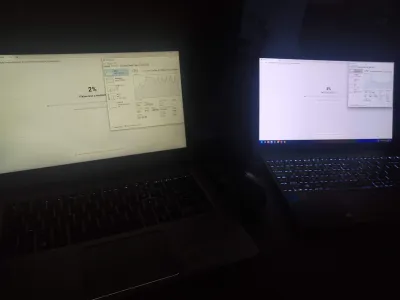Comment Connecter 2 Moniteurs À Un Ordinateur Portable?
- Station d'accueil
- Connecter deux moniteurs avec HDMI
- Interface de type USB-C
- Que pouvez-vous faire avec plusieurs moniteurs qui sont connectés à un ordinateur portable
- Créer un espace de travail confortable
- pour s'amuser
- Flexibilité de l'utilisation
- Questions le plus souvent demandé
- Questions Fréquemment Posées
Étant donné combien le monde de l'ordinateur moderne a avancé, il n'est pas surprenant que vous puissiez connecter plusieurs moniteurs à un ordinateur portable, et toute cette structure fonctionnera avec succès, contribuant à compléter les tâches.
Si vous êtes sûr jusqu'à présent, un tel certain nombre de moniteurs sont pratiques uniquement à des fins de travail, alors vous avez eu tort. Avec une manière aussi intéressante, vous pouvez profiter du film et vous ne voulez même pas aller au cinéma, car votre propre est ouvert à la maison.
Vous pouvez utiliser plusieurs manières pour connecter deux moniteurs à un ordinateur portable et nous allons regarder chacun d'eux.
Station d'accueil
La station d'accueil est une chose très utile qui élargit considérablement le nombre de ports disponibles de notre ordinateur portable. Ils ont absolument tous les connecteurs, y compris les lecteurs de cartes, et en soi une telle chose est très utile. C'est avec son aide que vous pouvez connecter deux moniteurs à un ordinateur portable à la fois.
Quant à la connexion de la station d'accueil elle-même, les pilotes à installer doivent être utilisés dans la boîte. L'installation de conducteurs ne prend généralement pas plus de cinq minutes, il est donc sûr d'être rapide.
Lorsque tous les pilotes sont installés, vous entendrez certainement que la station d'accueil a commencé à travailler - elle deviendra un peu bruyante pendant le fonctionnement. À ce stade, deux moniteurs supplémentaires peuvent être liés à celui-ci. Mais ce n'est pas tout.
La touche finale sera un peu de peau de ces écrans. Tout d'abord, afin que pour eux de montrer du tout, vous devez soit cliquer avec le bouton droit de la souris sur le bureau, soit utiliser des raccourritiques (par exemple, sur Asus, c'est FN + F8) et sélectionnez plusieurs affichages. De plus, vous pouvez échanger les écrans sur les affichages à votre goût.
Connecter deux moniteurs avec HDMI
Si vous avez de tels moniteurs, ne vous précipitez pas pour vous énerver et penser que vous ne pouvez en connecter que l'un à votre ordinateur portable.
Afin de connecter immédiatement deux moniteurs à un ordinateur portable via HDMI, vous devez d'abord acheter un adaptateur spécial - USB à HDMI. Une fois que vous avez un tel adaptateur, vous pouvez facilement faire face à cette tâche.
Mais n'oubliez pas qu'après avoir connecté vos moniteurs, vous avez toujours besoin de cliquer avec le bouton droit de la souris pour ouvrir les paramètres d'affichage et indiquer que vous avez maintenant plusieurs affichages. De plus, dans les mêmes paramètres, vous pouvez échanger l'ordre d'affichage sur les moniteurs entre eux.
Interface de type USB-C
Non, jusqu'à présent, aucun ordinateur portable ne pouvait se connecter à un tel port, mais il y a une autre astuce intéressante. Il réside dans le fait que vous devez acheter un adaptateur USB-C à HDMI. Naturellement, un tel adaptateur, comme dans le cas précédent, doit avoir deux sorties pour deux moniteurs différents. N'oubliez pas les paramètres de l'écran après la connexion des moniteurs de cette manière.
Que pouvez-vous faire avec plusieurs moniteurs qui sont connectés à un ordinateur portable
En général, il existe plusieurs options pour le développement d'événements si vous avez deux moniteurs connectés à votre ordinateur portable. Bien que, bien sûr, ceux qui n'ont jamais fait cela peuvent ne pas comprendre ce qui est en jeu, alors prenons un regard plus près.
Créer un espace de travail confortable
Vous pouvez sûrement voir l'utilisation de cette méthode par des blogueurs bien connus (et non). Plusieurs moniteurs sont très pratiques et, comme indiqué par ceux qui ont utilisé cette méthode, il améliore la performance plusieurs fois. De plus, une telle connexion a l'air très cool et inhabituelle.
pour s'amuser
Pourquoi allez-vous au cinéma? Pour profiter d'une image intéressante d'un énorme écran. Maintenant, si vous avez deux moniteurs, en les reliant à un ordinateur portable, vous pouvez créer un cinéma artificiel à la maison.
Flexibilité de l'utilisation
Vous pouvez également utiliser un moniteur pour la diffusion en continu, un deuxième moniteur pour d'autres informations et un tiers pour le jeu lui-même, et ils sont tous connectés à un périphérique, vous permettant d'effectuer trois tâches différentes en même temps. C'est juste incroyable!
Questions le plus souvent demandé
- 1. Puis-je connecter plusieurs moniteurs à mon ordinateur portable?
- Oui, vous pouvez, et c'est très facile, vous pouvez avoir besoin d'adaptateurs spéciaux pour cela, donc si vous ne les avez pas, il vaut mieux les acheter.
- 2. Station d'accueil pour deux moniteurs: oui ou non?
- En fait, la station d'accueil n'est pas seulement utile pour connecter deux moniteurs en même temps, il a une vaste gamme d'utilisations. Au lieu d'un simple adaptateur, vous pouvez acheter une station d'accueil, car elle dispose immédiatement d'une large gamme de fonctions et vous l'utiliserez au besoin.
- 3. 1 port HDMI et deux moniteurs - cela fonctionnera-t-il?
- La réponse est sans équivoque: Non, cela ne fonctionnera pas. 1 port - 1 moniteur, rien d'autre. C'est pourquoi nous avons parlé ci-dessus à propos d'une station d'accueil comportant plusieurs ports HDMI, ou d'un adaptateur spécial qui dispose simplement d'une gamme d'applications plus étroites.
Questions Fréquemment Posées
- Pourquoi est-il nécessaire de connecter deux moniteurs à l'ordinateur portable?
- Deux moniteurs sont très pratiques pour les tâches de travail. Il peut également améliorer votre temps de loisirs - par exemple, il remplacera votre visite au cinéma.
- Quel est le processus de connexion de deux moniteurs externes à un ordinateur portable?
- Pour connecter deux moniteurs, vérifiez d'abord les ports disponibles de votre ordinateur portable (HDMI, DisplayPort, USB-C, etc.). Vous pouvez avoir besoin d'adaptateurs si les ports d'ordinateur portable ne correspondent pas aux entrées du moniteur. Connectez chaque moniteur à un port et configurez les paramètres d'affichage de votre système d'exploitation pour étendre ou dupliquer l'écran.